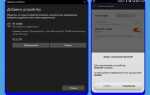Прошивка Nokia RM-1035 – это процесс замены или обновления встроенного программного обеспечения устройства с помощью специализированных инструментов на ПК. Эта модель, известная также как Nokia Lumia 435, использует платформу Windows Phone и требует точного соблюдения порядка действий для успешной установки прошивки.
Перед началом прошивки необходимо убедиться, что аккумулятор телефона заряжен минимум на 50%, а на компьютере установлены необходимые драйверы: WinUSB и компоненты Nokia Care Suite или Windows Device Recovery Tool. Также потребуется оригинальный USB-кабель и стабильное подключение к интернету для загрузки прошивки.
Важно: неправильные действия могут привести к полной неработоспособности устройства. Поэтому рекомендуется заранее сохранить все данные и строго следовать инструкциям. В процессе будет использоваться режим Download Mode, а сама прошивка устанавливается через утилиты вроде Thor2.exe, входящей в состав пакета Nokia Firmware.
В этой статье подробно описан весь путь – от скачивания нужной прошивки до ввода команд прошивки в терминале. Каждый шаг сопровождается точным описанием, чтобы исключить ошибки и достичь гарантированного результата.
Где скачать прошивку и как выбрать подходящую версию

Еще один рабочий источник – архивы прошивок на форумах вроде GSMHosting и 4PDA. Перед скачиванием убедитесь, что версия предназначена именно для модели RM-1035 и совпадает с вашим регионом. Иначе могут не работать сеть, язык интерфейса или обновления.
Выбирайте прошивку с более высоким номером версии, если целью является обновление. Например, если на устройстве установлена версия 10.01.11, прошивка 11.00.05 будет актуальна. Если прошивка предназначена для восстановления, желательно использовать ту же версию, что уже установлена, чтобы избежать сбоев.
Не загружайте прошивки из сомнительных источников или с добавленными модификациями. Они могут содержать вредоносный код или привести к повреждению устройства. Предпочитайте оригинальные образы с расширением .ffu – это официальный формат прошивок Nokia.
Как установить нужные драйверы для подключения телефона
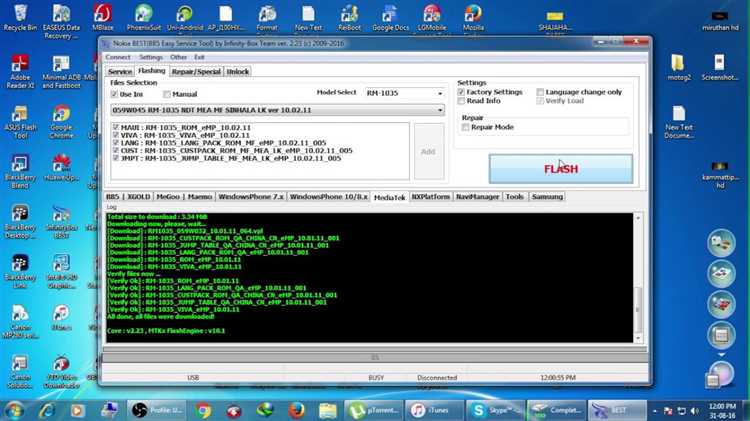
Для прошивки Nokia RM-1035 через компьютер необходимо установить драйверы, обеспечивающие корректное распознавание устройства в режиме загрузки (Download Mode) и в обычном режиме. Без них прошивка будет невозможна – телефон не определится в системе или не войдёт в нужный режим подключения.

Сначала удалите все ранее установленные драйверы Nokia или Microsoft, чтобы избежать конфликтов. Откройте «Диспетчер устройств», проверьте наличие устройств с восклицательными знаками после подключения телефона. Если они есть – удалите их и отключите автоматическую установку драйверов Windows через «Панель управления» → «Система» → «Дополнительные параметры системы» → «Оборудование» → «Параметры установки устройств».
Загрузите оригинальные драйверы Nokia Connectivity USB Driver (версия 7.1.182.0 или выше) с официального сайта или проверенного форума. Установите драйверы, перезагрузите ПК и подключите телефон с зажатой клавишей уменьшения громкости – устройство должно определиться как «Nokia USB Connectivity» или «WinUSB Device» в разделе USB-контроллеров.
Если система не распознала устройство, установите драйверы вручную. Зайдите в «Диспетчер устройств», выберите неопознанное устройство, нажмите «Обновить драйвер» → «Выполнить поиск драйверов на этом компьютере» → «Выбрать драйвер из списка» → «Установить с диска». Укажите путь к папке с распакованными драйверами и подтвердите установку, даже если Windows предупреждает о неподписанном драйвере.
После установки проверьте наличие записи «Nokia USB Connectivity» или «Nokia Emergency Connectivity» при повторном подключении. Это означает, что драйверы установлены корректно и устройство готово к прошивке.
Настройка программы Nokia Best для работы с RM 1035

Перед началом работы с RM 1035 необходимо правильно сконфигурировать Nokia Best (BB5 Easy Service Tool). Ошибки на этом этапе могут привести к невозможности прошивки или некорректной работе устройства.
- Запустите Nokia Best от имени администратора. Без прав администратора программа может не распознать устройство.
- Перейдите на вкладку «Flashing» и убедитесь, что в списке моделей выбрана «RM-1035». Если модель не отображается, проверьте обновление базы данных модели.
- В блоке «Product Code» укажите точный код прошивки, соответствующий вашему устройству. Найти его можно под аккумулятором или с помощью программы Nokia Care Suite.
- В разделе «MCU», «PPM», «CNT» укажите путь к соответствующим файлам прошивки. Названия файлов для RM-1035, как правило, имеют префиксы
rm1035_и расширения.mcusw,.ppm,.cnt. - Убедитесь, что в разделе «Flashing options» установлены флажки:
- Dead mode – активируется, если телефон не включается;
- Use ini – позволяет автоматически загрузить настройки по файлам прошивки;
- Factory Set – сбрасывает настройки телефона после прошивки;
- Downgrade – при необходимости понижения версии прошивки.
- Подключите телефон к ПК с помощью оригинального USB-кабеля. Не используйте хабы или удлинители – это снижает стабильность соединения.
- Дождитесь, пока внизу окна появится сообщение о распознавании устройства. При отсутствии реакции проверьте драйверы и попробуйте другой USB-порт.
После корректной настройки можно переходить к прошивке. Несоблюдение указанных шагов приведёт к ошибкам подключения или зависанию в процессе загрузки прошивки.
Подключение телефона в режиме прошивки к компьютеру

Для подключения Nokia RM-1035 в режиме прошивки (Download Mode) потребуется micro-USB кабель и установленный драйвер Nokia USB Connectivity. Без драйвера система не распознает устройство корректно, и прошивка не начнётся.
Перед подключением полностью выключите телефон. Зажмите клавишу увеличения громкости и, удерживая её, подсоедините телефон к компьютеру через USB. Экран останется чёрным – это нормально для режима прошивки.
Откройте «Диспетчер устройств» на компьютере и убедитесь, что устройство отображается как «Nokia Emergency Connectivity» или «WinUSB Device». Если отображается жёлтый восклицательный знак, переустановите драйвер вручную через свойства устройства, выбрав папку с драйверами, скачанную заранее с официального сайта Microsoft или форума XDA.
В некоторых случаях для корректного подключения требуется использовать задний USB-порт на системном блоке, так как передние могут не обеспечивать стабильного питания. Не подключайте через USB-хабы – они вызывают ошибки при передаче данных в режиме прошивки.
Если используется программа для прошивки, такая как Windows Phone Image Designer или Thor2, проверьте в логах, что устройство успешно определено. Только после этого переходите к следующему шагу – выбору прошивки и запуску процесса.
Пошаговая инструкция загрузки прошивки в устройство

1. Установите на компьютер утилиту Nokia Care Suite. Запустите программу и выберите вкладку Product Support Tool For Store.
2. Подключите Nokia RM-1035 к компьютеру через USB-кабель в режиме «Offline». Если устройство не включается, зажмите клавишу уменьшения громкости и подключите кабель – должен прозвучать сигнал подключения.
3. В интерфейсе программы нажмите «File» → «Open Product» и введите код модели RM-1035 или выберите вручную из списка. Подтвердите выбор.
4. Откройте вкладку «Programming» и нажмите «Recovery». В появившемся окне выберите файл прошивки в формате .ffu, предварительно загруженный с официального ресурса или проверенного форума.
5. Убедитесь, что файл прошивки соответствует вашей ревизии устройства. Несовпадение версии может привести к неработоспособности смартфона.
6. Нажмите «Start» и дождитесь окончания процесса. Во время прошивки не отключайте кабель и не закрывайте программу. Процесс займёт от 3 до 10 минут.
7. После завершения прошивки устройство перезагрузится автоматически. Если этого не произошло, отключите кабель, зажмите клавишу включения на 10 секунд и дождитесь загрузки системы.
Проверка результата и устранение возможных ошибок после прошивки

После завершения прошивки Nokia RM-1035, первым делом включите устройство и дождитесь полной загрузки системы. Если телефон не включается или застревает на логотипе Nokia, повторите прошивку, убедившись, что использовалась совместимая версия прошивки и кабель был надежно подключён.
Проверьте версию установленной прошивки. Для этого наберите *#0000#. Убедитесь, что отображаемая версия соответствует той, которую вы устанавливали. Несовпадение может свидетельствовать о сбое в процессе прошивки.
Проверьте работу основных функций: вызовы, SMS, камера, Wi-Fi, Bluetooth и динамик. Если, к примеру, не работает камера, возможно, прошивка не включает нужные драйверы – в этом случае необходимо использовать другую версию прошивки с полной аппаратной поддержкой.
Если при загрузке появляются ошибки, вроде «Contact Service» или «Software error», выполните жесткий сброс: удерживайте клавиши громкости вверх + вниз и кнопку питания до вибрации. После этого зайдите в инженерное меню и выполните сброс до заводских настроек.
При отсутствии IMEI наберите *#06#. Если поле пустое, восстановите IMEI через программу, совместимую с RM-1035, например, Infinity Best или Nokia Tool. Убедитесь, что у вас есть резервная копия оригинального IMEI, иначе восстановление невозможно легально.
Если устройство перезагружается произвольно, проверьте целостность файла прошивки. Используйте только проверенные образы, скачанные с официальных источников или форумов, где указана точная совместимость с RM-1035.
Вопрос-ответ:
Как долго длится процесс прошивки Nokia RM 1035 через компьютер?
Время, необходимое для прошивки Nokia RM 1035, зависит от нескольких факторов: скорости вашего интернета (если прошивка скачивается с интернета) и производительности компьютера. Обычно процесс занимает от 15 до 30 минут. Если подключение стабильное и нет проблем с программным обеспечением, прошивка может занять меньше времени. Однако не стоит прерывать процесс, чтобы избежать ошибок или повреждения устройства. Важно дождаться, пока программа не сообщит, что прошивка завершена.